आप ऐसी बुकलेट भी प्रिंट कर सकते हैं, जिसे पृष्ठों का क्रम बदल कर और प्रिंटआउट को फ़ोल्ड करके बनाया जा सकता है।
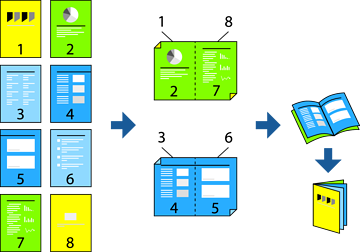
यह सुविधा बॉर्डर रहित प्रिंटिंग के साथ उपलब्ध नहीं है।
यदि आप उस कागज़ का उपयोग नहीं करते हैं जो 2-तरफ़ा प्रिंटिंग के लिए उपयुक्त है तो, प्रिंट गुणवत्ता में कमी आ सकती है और कागज़ अटक सकता है।
कागज़ और डेटा के अनुसार, स्याही कागज़ के दूसरे भाग में बह सकती है।
EPSON Status Monitor 3 सक्षम होने तक आप मैन्युअल रूप से 2-तरफ़ा प्रिंटिंग नहीं कर सकते। यदि EPSON Status Monitor 3 अक्षम हो, तो प्रिंटर ड्राइवर विंडो को एक्सेस करें, रखरखाव टैब पर विस्तारित सेटिंग पर क्लिक करें, और फिर EPSON Status Monitor 3 को सक्षम करें को चुनें।
हालाँकि, यह तब तक उपलब्ध नहीं हो सकती है जब तक प्रिंटर किसी नेटवर्क पर एक्सेस किया जाता है या साझा प्रिंटर के रूप में उपयोग किया जाता है।
प्रिंटर ड्राइवर के मुख्य टैब पर, उस लंबी किनारा बाइंडिंग के प्रकार का चयन करें जिसे आप 2-तरफा प्रिंटिंग से उपयोग करना चाहते हैं।
सेटिंग पर क्लिक करें, बुकलेट का चयन करें और फिर सेंटर बाइंडिंग या साइड बाइंडिंग का चयन करें।
OK पर क्लिक करें।
मुख्य और और अधिक विकल्प टैब पर आवश्यकतानुसार अन्य आइटम सेट करें, और फिर ठीक पर क्लिक करें।
प्रिंट क्लिक करें।